Эта страница Бэк-офиса дает доступ к истории (списку) зарегистрированных документов, позволяет вам создавать новые документы, проводить и распроводить документы, а также фильтровать список по определенным критериям.
Просмотр и управление журналом документов
Чтобы просмотреть список зарегистрированных документов
- На левой навигационной панели управляющей консоли Бэк-офиса нажмите на узел Склад, а затем на Журнал документов.
Отображается список зарегистрированных документов (в хронологическом порядке):
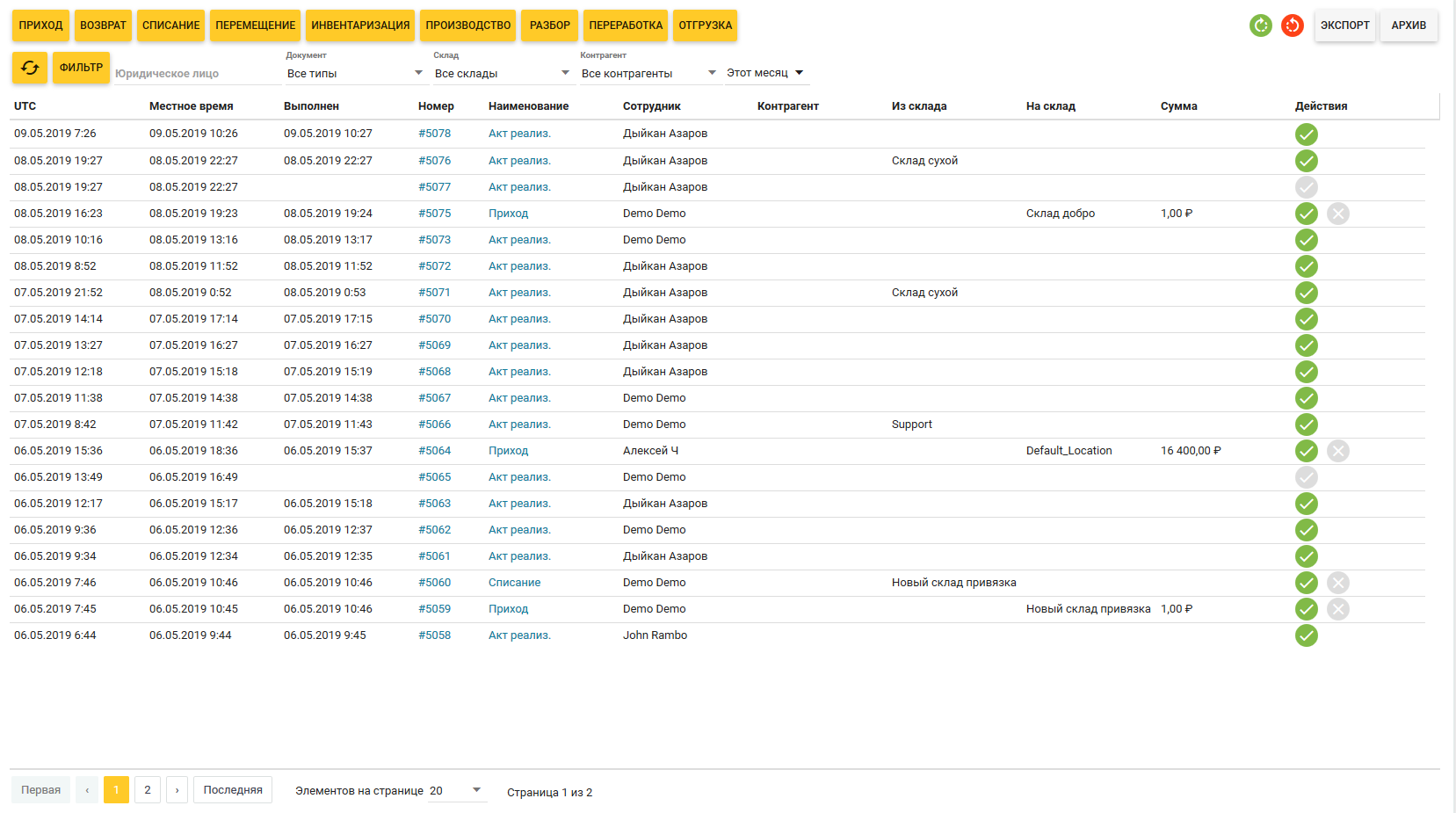
Сортировка и фильтрация списка документов
Чтобы отсортировать или отфильтровать список документов по определенным критериям, используйте следующие приемы:
- Чтобы отсортировать список по значению какой-либо колонки, щелкните мышью по имени колонки.
- Чтобы показывать только документы определенного типа, выберите этот тип из списка Документ на верхней полоске меню.
- Чтобы показывать только документы, связанные с определенным складом или поставщиком, на верхней полоске меню выберите нужный склад или нужного поставщика из списков Склад и Поставщик, соответственно.
- С помощью крайнего правого выпадающего списка, задайте период, для которого желаете получить список документов (например, Последний месяц, Этот месяц, Этот год).
Примечание: Вы также можете задать конкретные даты начала и окончания периода, нажав на иконки календаря. - Чтобы отобразить только документы, в которых участвуют определенные элементы складского учета, на верхней полоске меню нажмите на Фильтр и затем, используя кнопки
 и
и  , в правую часть формы Фильтр по Товарам добавьте из левого списка необходимые товары и нажмите на кнопку Фильтр внизу формы:
, в правую часть формы Фильтр по Товарам добавьте из левого списка необходимые товары и нажмите на кнопку Фильтр внизу формы:
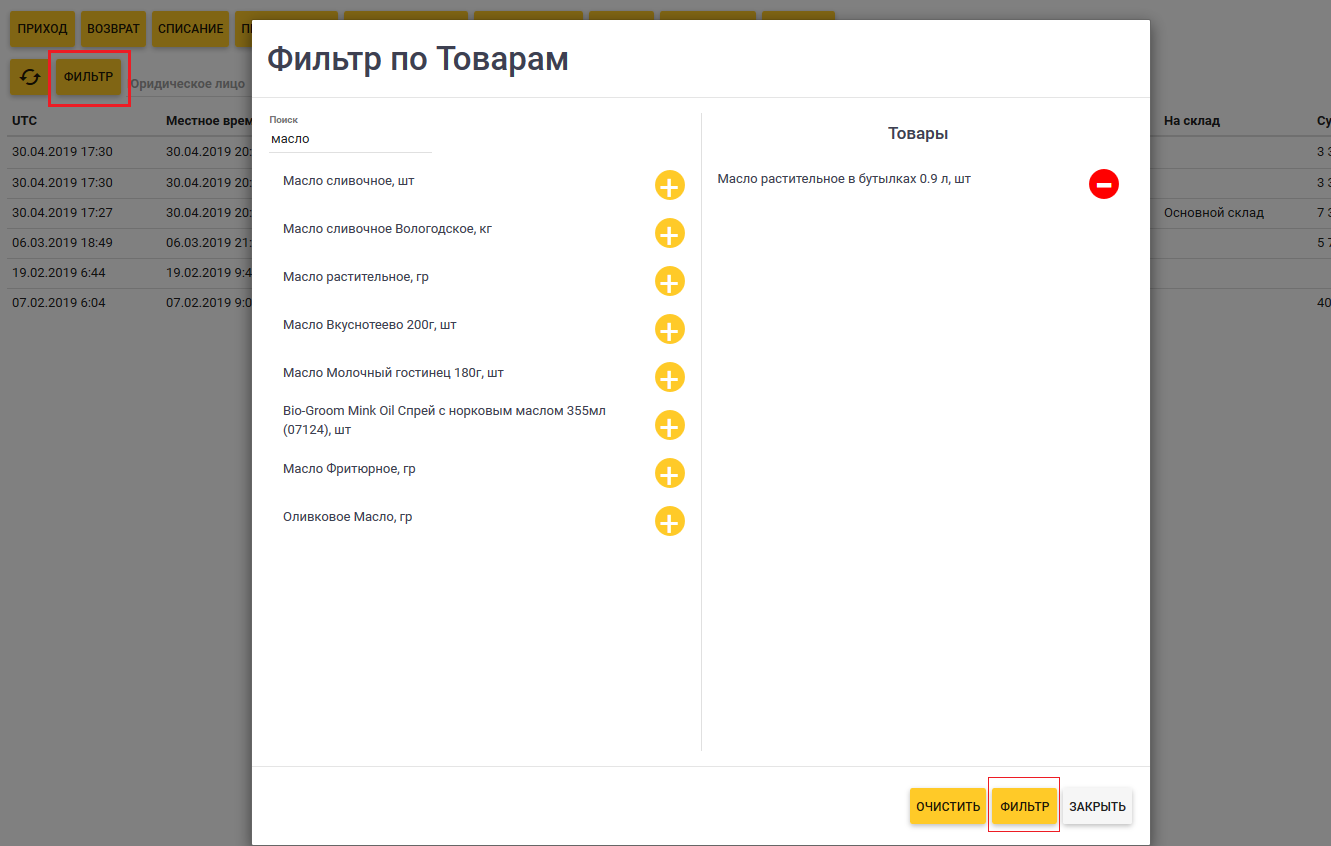
В данном примере, Журнал документов будет отображать только документы, в которых присутствует товар «Масло растительное бутылочное».
Действия с документами
Журнал документов позволяет вам выполнять следующие действия с документами:
- Просматривать содержимое документов
- Выполнять проводку и распроводку документов.
- Удалять документы.
- Восстанавливать ранее удаленные документы.
- Создавать новые документы.
Просмотреть документ
Чтобы просмотреть содержимое любого документа, щелкните мышью по его названию в колонке Наименование. Подробную информацию по формату отдельных документов смотрите в разделе Акты по складским операциям.
Выполнить проводку или распроводку документов
Вы можете проводить и распроводить как отдельные документы, так и группы документов, начиная с указанной даты. Для выполнения этих операций используйте иконки:
 — провести выбранный распроведенный документ.
— провести выбранный распроведенный документ. — распровести выбранный проведенный документ.
— распровести выбранный проведенный документ.-
 — провести все документы, начиная с указанной даты.
— провести все документы, начиная с указанной даты. -
 — распровести все документы до указанной даты.
— распровести все документы до указанной даты.
Подробную информацию смотрите в разделе Проводка и распроводка документов.
Удалить документ
Вы можете удалить из Журнала любой документ, кроме документов типа «Акт реализации».
Важно: Можно удалять только распроведенные документы. Если документ был проведен, его перед удалением необходимо распровести. Такие документы помечены в колонке Действия иконкой
Чтобы удалить документ
- В строке с документом, который хотите удалить, нажмите на иконку

Восстановить удаленные документы
Чтобы восстановить удаленные документы
- На экране Журнал документов нажмите на кнопку Архив.
Открывается список удаленных документов:

- Найдите документ, который необходимо восстановить, и в колонке Действия нажмите на

- Чтобы вернуться в Журнал документов, нажмите на кнопку Журнал.
Создать новый документ
Для создания новых документов, используйте кнопки на верхней полоске меню:
![]()
Чтобы создать новый документ
- Нажмите на кнопку с названием типа документа, который необходимо создать, и заполните форму создания документа.
Подробную информацию о типах документов, которые можно создать, их описание и порядок заполнения формы смотрите в разделе Акты по складским операциям.
